Win11系统无法运行单机游戏?看这篇解决指南!近期,许多用户反映在升级至Windows 11系统后,无法运行单机游戏。针对这一问题,php小编子墨为您带来详细解析和解决方案。本文将介绍两种有效的方法:关闭游戏叠加层和更改系统区域设置。继续阅读了解具体操作步骤,解决您的游戏难题。
win11不能玩单机游戏问题解析
方法1:关闭游戏的叠加层
1、首先找到右下角的nvidia图标,打开英威达图形卡软件。
2、然后单击右上角的设置按钮。
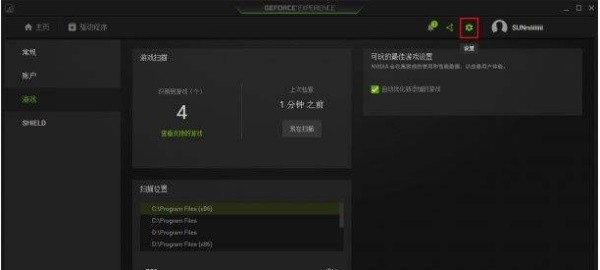
3、在图形卡设置中找到覆盖以关闭交换机。
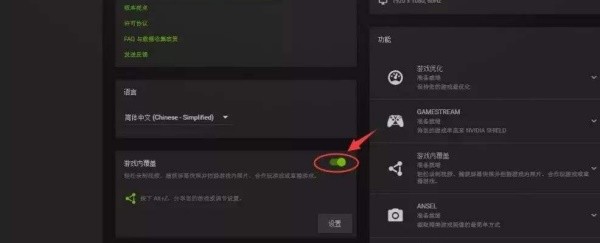
方法2:退缩
1、打开开始菜单,然后单击设置。
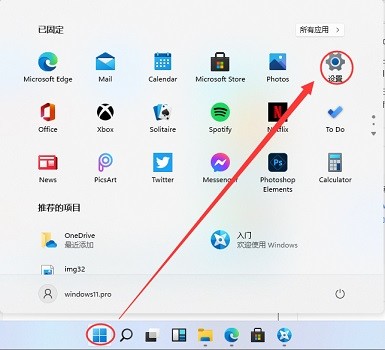
2、在设置接口的左侧选择时间和语言。
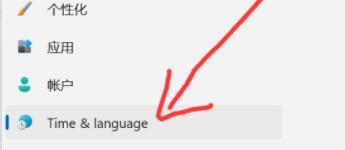
3、然后在下面选择下面的国家或地区。
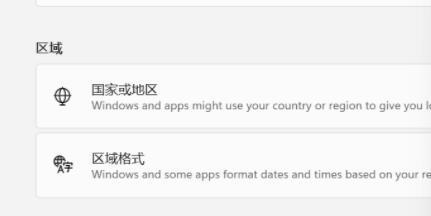
4、然后找到并输入更改系统区域设置。
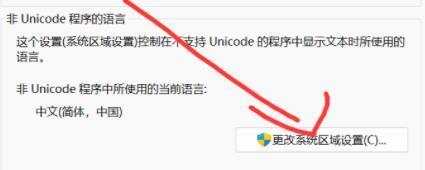
5、最后,将当前区域设置为区域设置中的中文。
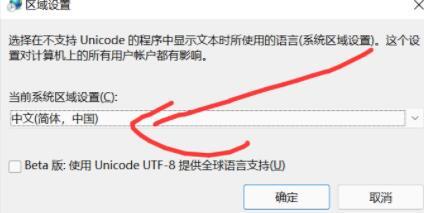
以上是win11不能玩单机游戏要怎么解决?win11不能玩单机游戏问题解析详情的详细内容。更多信息请关注PHP中文网其他相关文章!




